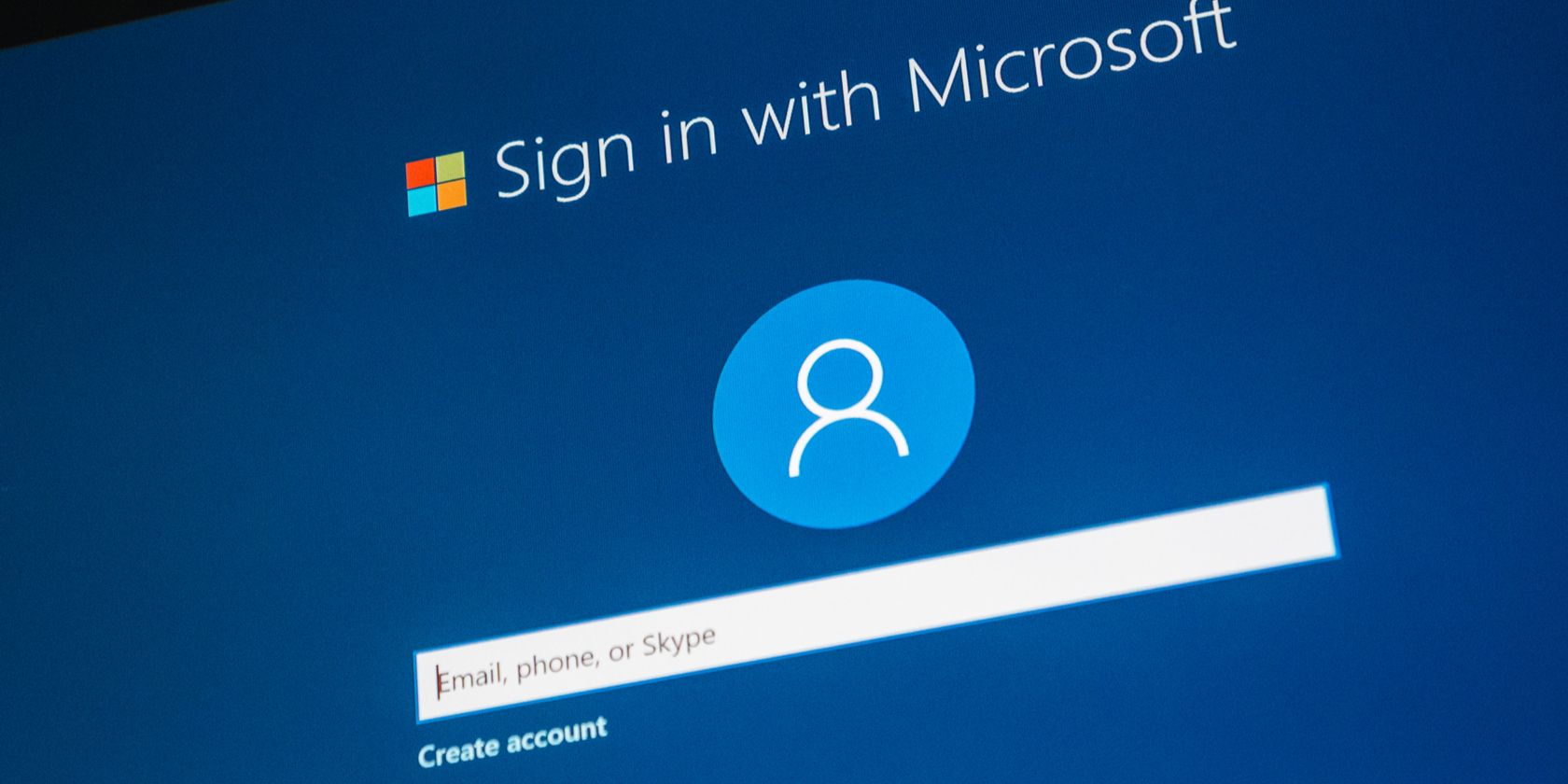شما نمی توانید از رابط کاربری جدید ویندوز 8 بدون حساب مایکروسافت استفاده کنید. حسابی که برای ورود به رایانه خود به آن وارد شده اید اکنون یک حساب آنلاین است. این نگرانی های امنیتی را افزایش می دهد.
از ویندوز 8، می توانید با یک حساب مایکروسافت وارد رایانه خود شوید که مزایای زیادی برای کاربر دارد. میتوانید از حساب مایکروسافت خود برای ایجاد یک نسخه پشتیبان از همه دادههای مهم خود، خرید برنامهها از فروشگاه ویندوز و همگام نگه داشتن همه دستگاههای خود استفاده کنید.
به همین دلیل است که باید مطمئن شوید که تنها کسی هستید که می توانید به حساب خود دسترسی داشته باشید. اگر می خواهید امنیت حساب خود را بهبود ببخشید، به نکات زیر توجه کنید.
1. یک رمز عبور قوی و منحصر به فرد تنظیم کنید
حساب های مایکروسافت لزوماً جدید نیستند. بسیاری از انواع قدیمی حساب ها به حساب های مایکروسافت تغییر نام داده اند. چه یک حساب قدیمی Hotmail، یک Windows Live ID، .NET Passport، Zune، Xbox Live یا هر نوع حساب قدیمی دیگری که توسط مایکروسافت اجرا می شود، اکنون یک حساب مایکروسافت است.
به همین دلیل، این احتمال وجود دارد که بسیاری از کاربران ویندوز با حساب های قدیمی وارد شوند. برخی از کاربران ویندوز ممکن است با حسابهای Hotmail که در سال 1999 ایجاد کردهاند، وارد سیستمهای ویندوز 8 خود شوند. حقیقت این است که در مورد امنیت رمز عبور چیزهای زیادی تغییر کرده است و رمز عبور قدیمی شما ممکن است هدف آسانی برای هکرها باشد.
بنابراین، شما باید شیوه های رمز عبور مدرن را در نظر بگیرید و یک رمز عبور قوی برای حساب مایکروسافت خود تعیین کنید. همچنین، باید از یک رمز عبور منحصر به فرد برای حساب مایکروسافت خود استفاده کنید.
از رمزهای عبور مجدد استفاده نکنید، زیرا نشت رمز عبور در یک سایت، رمز عبور حساب شما را بی ارزش می کند. اگر برای مدیریت رمزهای عبور به کمک نیاز دارید، ممکن است بخواهید از یک مدیر رمز عبور استفاده کنید.
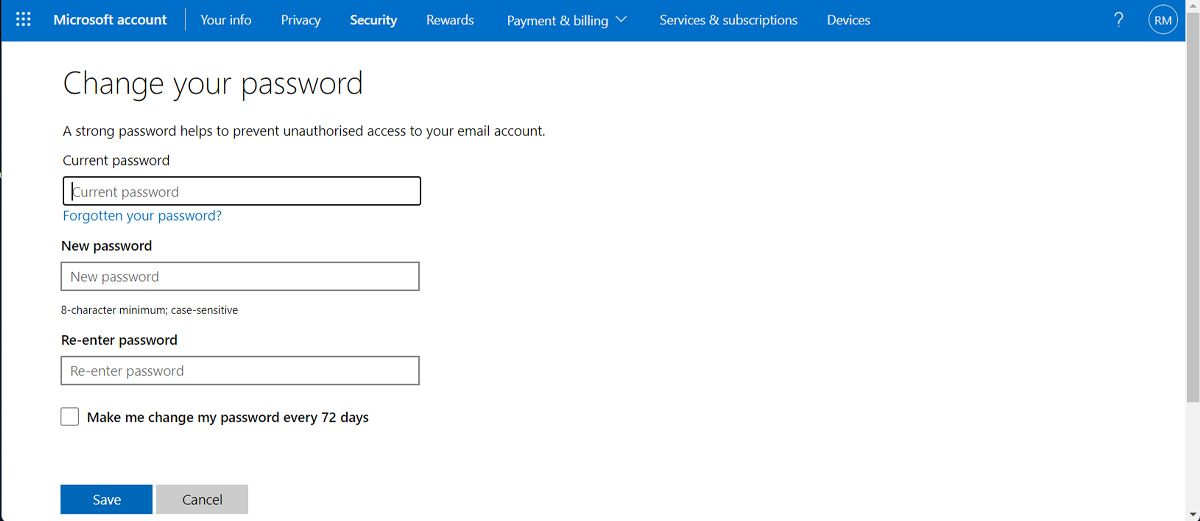
می توانید رمز عبور حساب مایکروسافت و سایر اطلاعات امنیتی خود را با ورود به حساب مایکروسافت تغییر دهید.
2. رمز عبور خود را به اشتراک نگذارید
ممکن است ایمیلی دریافت کنید که به شما اطلاع می دهد حساب مایکروسافت شما در معرض خطر قرار گرفته است. در حالی که این ممکن است نگران کننده به نظر برسد، ممکن است هکری باشد که به عنوان نماینده مایکروسافت ظاهر می شود و سعی می کند به حساب شما دسترسی پیدا کند.
به ایمیل پاسخ ندهید و روی هیچ پیوندی کلیک نکنید. در عوض، وارد حساب کاربری مایکروسافت خود شوید و اگر چیزی در مورد فعالیت حساب شما خاموش است، از همه دستگاهها خارج شوید و رمز عبور خود را تغییر دهید.
به خاطر داشته باشید که مایکروسافت از شما در مورد اعتبار اکانت شما سوال نخواهد کرد. به این ترتیب می توانید از خود در برابر کلاهبرداری های فیشینگ محافظت کنید.
3. تأیید دو مرحله ای را فعال کنید
مایکروسافت به شما این امکان را میدهد تا تأیید دو مرحلهای را فعال کنید که به عنوان احراز هویت دو مرحلهای نیز شناخته میشود تا به امنیت حساب خود کمک کند. هنگامی که شخصی سعی می کند با نام کاربری و رمز عبور شما وارد سیستم شود، به یک کد تأیید اضافی نیاز دارد.
به عنوان مثال، کدی که از طریق یک پیام کوتاه برای شما ارسال شده یا از طریق یک برنامه در تلفن شما ایجاد شده است. برای تنظیم این مورد، از داشبورد حساب مایکروسافت بازدید کنید و روی برگه اطلاعات امنیتی کلیک کنید.
از اینجا، میتوانید تأیید دو مرحلهای را فعال کنید و راههای دیگری را تنظیم کنید که مایکروسافت میتواند با شما تماس بگیرد، مانند شماره تلفن و آدرسهای ایمیل جایگزین. می توانید از چندین روش برای احراز هویت دو مرحله ای استفاده کنید، مانند یک پیام کوتاه یا یک برنامه احراز هویت.
اگر گوشی آیفون یا اندروید دارید، حتی میتوانید از برنامه Google Authenticator برای ایجاد کدهای تأیید برای حساب مایکروسافت خود استفاده کنید.
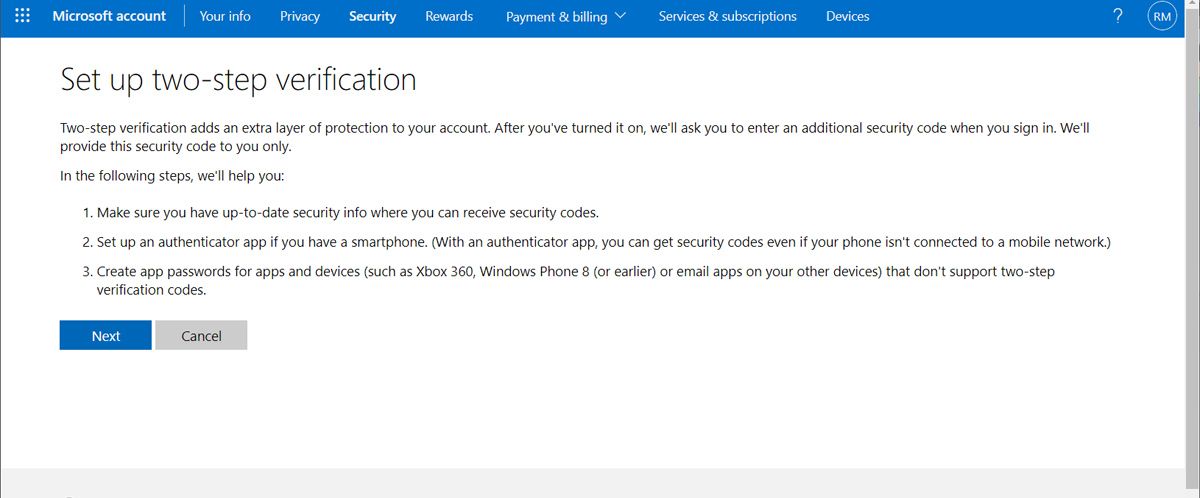
این صفحه همچنین شامل گزینههای دیگری است که برای مدیریت احراز هویت دو مرحلهای انتظار دارید، مانند گذرواژههای هر برنامه برای برنامههایی که از احراز هویت دو مرحلهای پشتیبانی نمیکنند، کدهای بازیابی که میتوانید برای دسترسی مجدد به حساب خود استفاده کنید، و فهرستی از دستگاههای مورد اعتماد که به کد تأیید نیاز ندارند.
4. اطلاعات بازیابی را وارد کنید
از همان صفحه اطلاعات امنیتی، شما همچنین میتوانید شماره تلفن و آدرس ایمیلی را که مایکروسافت میتواند با شما تماس بگیرد، ارائه دهید. این که آیا می خواهید از تأیید دو مرحله ای استفاده کنید، باید از صحت این اطلاعات اطمینان حاصل کنید.
اگر زمانی رمز عبور خود را گم کنید و نتوانید وارد شوید، اگر به شماره تلفن یا آدرس ایمیلی که در اینجا مشخص شده است دسترسی داشته باشید، می توانید دوباره به حساب خود دسترسی پیدا کنید.
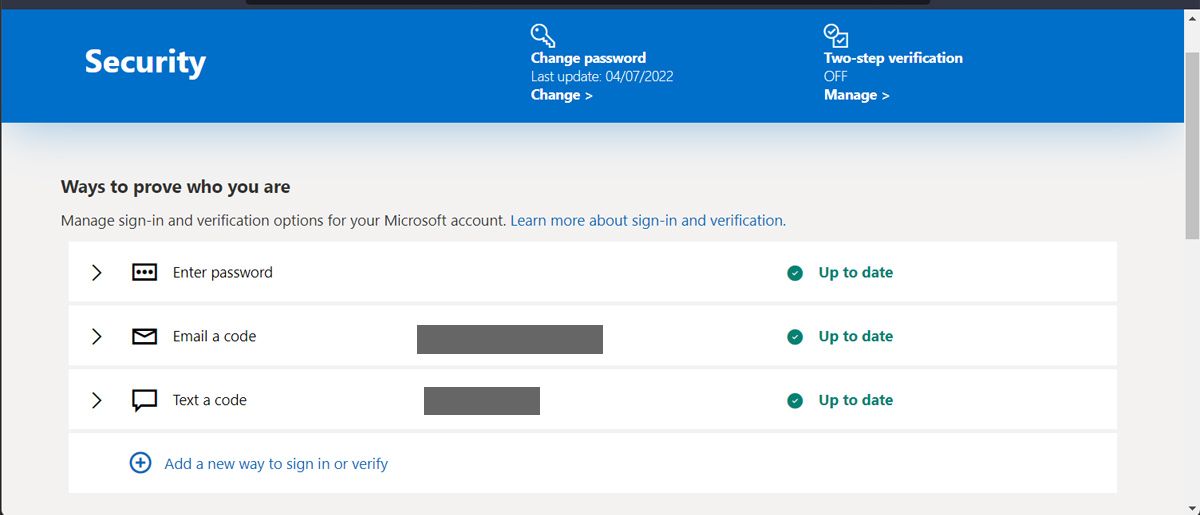
به همین دلیل، مهم است که اطلاعات خود را به درستی وارد کنید تا بتوانید دوباره به حساب خود دسترسی پیدا کنید. همچنین مهم است که مطمئن شوید هیچ کس دیگری نمی تواند به حساب شما دسترسی پیدا کند — اطمینان حاصل کنید که اطلاعات به روز هستند و آدرس های ایمیل یا شماره تلفن هایی که دیگر به آنها دسترسی ندارید را از اینجا حذف کنید.
5. یک کد بازیابی دریافت کنید
اگر حساب مایکروسافت خود را قفل کنید، استفاده از کد ممکن است سریعتر از ایمیلی باشد که برای بازیابی ارائه کرده اید. به خصوص اگر ایمیل قدیمیتری باشد و در به خاطر سپردن رمز عبور مشکل دارید.
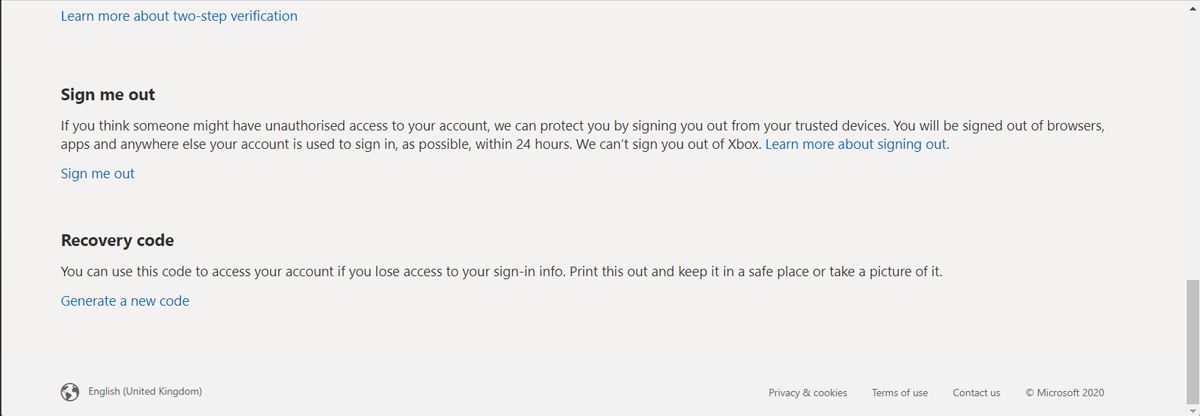
برای جلوگیری از این اتفاق، به تنظیمات امنیتی حساب خود بروید و یک کد بازیابی ایجاد کنید. مطمئن شوید که آن را با کسی به اشتراک نمی گذارید یا آن را در مکانی ناامن ذخیره نمی کنید.
6. اعلان های امنیتی را به تلفن خود تحویل دهید
مایکروسافت میتواند اعلانهای امنیتی را برای رویدادهای امنیتی مهم، مانند زمانی که شخصی سعی میکند به حساب شما دسترسی پیدا کند، به تلفن شما ارسال کند. به طور پیش فرض، این ایمیل ها به آدرس ایمیل اصلی شما ارسال می شوند. با این حال، شما همچنین می توانید آنها را از طریق SMS به تلفن خود ارسال کنید، بنابراین می توانید بلافاصله آنها را دریافت کنید.
برای تنظیم این مورد، به صفحه Notifications > Security در سایت داشبورد حساب مایکروسافت مراجعه کنید. اگر شماره تلفنی را نمیبینید که بتوانید از آن استفاده کنید، ابتدا باید آن را در جای دیگری از داشبورد وارد کنید.
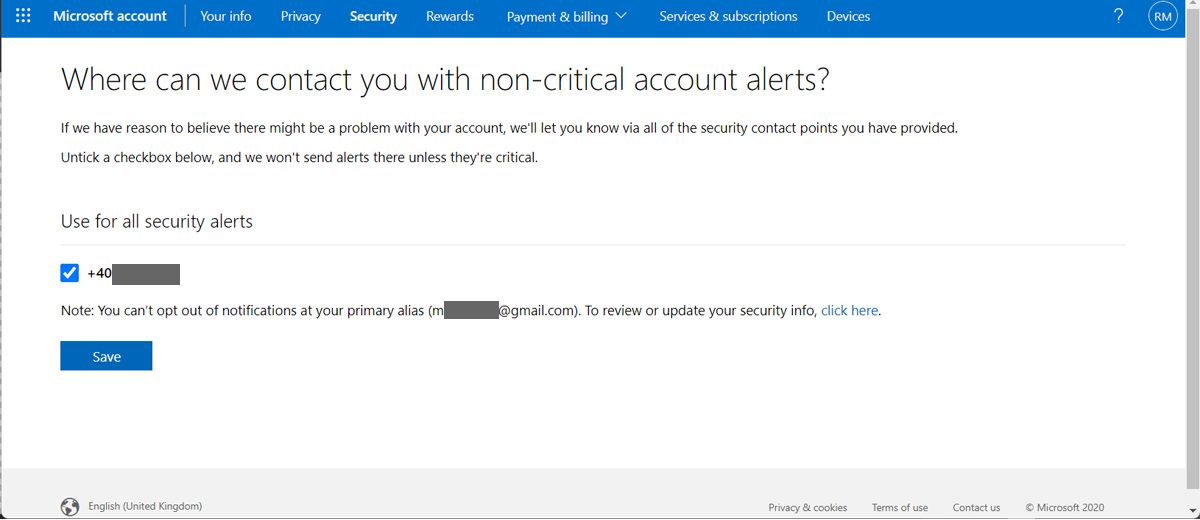
7. نظارت بر فعالیت اخیر
صفحه فعالیت ورود به سیستم در داشبورد حساب شما مکان هایی را که از حساب خود استفاده کرده اید، جایی که از آنجا وارد سیستم شده اید و موارد دیگری که اتفاق افتاده است را فهرست می کند. احتمالاً خواهید دید که اخیراً با موفقیت از محل خانه خود وارد شده اید.
اگر مشاهده کردید که شخصی با موفقیت از جای دیگری وارد شده است، یا تلاش هایی برای ورود با رمزهای عبور نادرست از یک مکان خارجی وجود دارد، ممکن است مشکل داشته باشید. می توانید از طریق پیوندی از این صفحه به مایکروسافت اطلاع دهید که تلاش برای ورود به سیستم شما نیست.
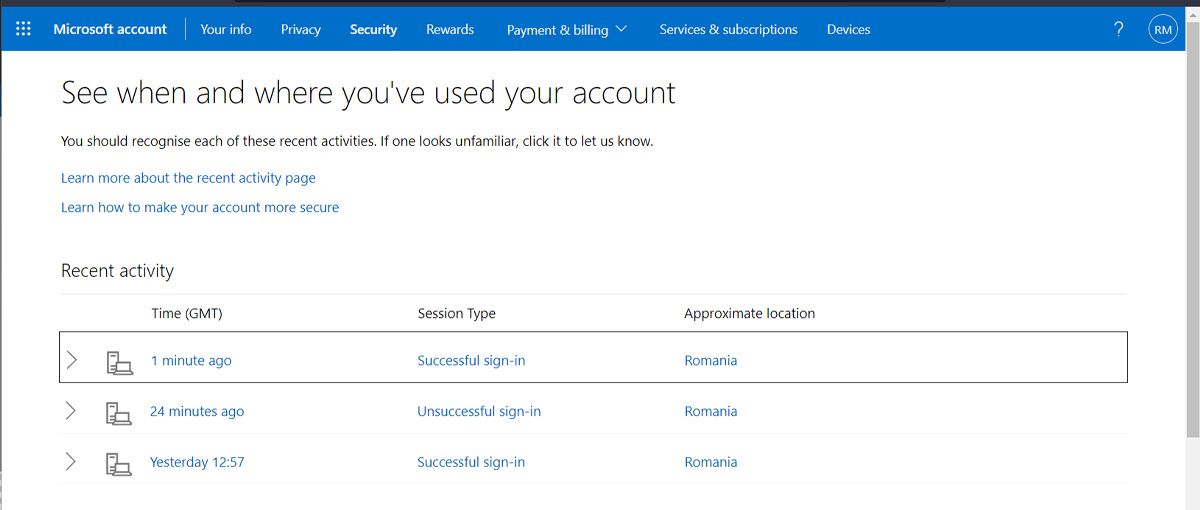
توجه داشته باشید که زمان های نمایش داده شده در اینجا به منطقه زمانی که در صفحه اطلاعات شخصی خود وارد می کنید بستگی دارد.
حساب مایکروسافت خود را ایمن نگه دارید
حتی اگر اطلاعات حساس را در رایانه خود نگه ندارید، باید زمان بگذارید و امنیت حساب مایکروسافت خود را بهبود بخشید. امیدواریم این نکات به شما در انجام آن کمک کند. همچنین، مطمئن شوید که مرتباً بررسی کنید که آیا اطلاعاتی که برای بازیابی حساب ارائه کردهاید هنوز دقیق هستند یا خیر. به این ترتیب، اگر مشکلی پیش آمد، همچنان می توانید به حساب خود دسترسی داشته باشید.
اگر می خواهید حفاظت کلی رایانه خود را در برابر هکرها بهبود بخشید، راه های سریعی برای انجام این کار وجود دارد.